
 Ayuda del Loan Performer
Ayuda del Loan Performer  Ayuda del Loan Performer Ayuda del Loan Performer |
| Registro Parte 1 |
Registro Parte 1
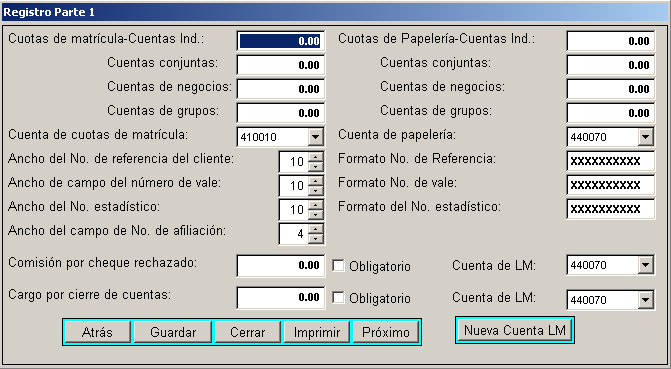
Si usted le cobra a sus clientes cuotas de matrícula, aquí usted puede especificar los montos a pagar por cada Tipo de Cliente: Individuales, Negocios y Grupales. El registro de las cuotas debe ser diferente para cada tipo de cliente, dependiendo de las políticas de su organización.
Usted tiene que tomar en cuenta que el monto que pone aquí es tomado como montos mínimos de cuotas obligatorias, por ejemplo, usted no podrá guardar la información de un nuevo cliente si usted no ha ingresado sus cuotas de matrícula, las cuales son iguales o mayores a las que se pusieron en Registro Parte 1. Si usted no cobra cuota de matrícula entonces deje los montos en cero.
Además de la cuota de matrícula, Loan Performer le da la oportunidad de ingresar cuotas de papelería para cada cliente nuevo.
Los escenarios son los mismos que para las cuotas de matrícula.
Esto es el número de dígitos para el número de referencia para el cliente. En el ingreso de datos usted no podrá ingresar un número de referencia con más dígitos de los que especificó aquí. Por default, LPF lo pone para 10.Usted puede ingresar cualquier número del 4 al 15
Usted puede usar "9" para cifras, "X" para letras y simbolos como "-", "/" y "\" para separadores(ej. el formato "XX/9999" significa que usted puede registrar siete dígitos en el número de referencia, dónde los primeros dos son letras, las últimas cuatro son cifras y ellos están separados por un slash)
.Por Favor tome en cuenta que "X" puede ser usada para cualquier tipo de simbolos,ej. letras, cifras, etc.
Este es el número de dígitos para el número de voucher. En el ingreso de datos usted no podrá ingresar un número de más dígitos de los que especificó aquí. Por default, LPF lo pone para 10.
Igual como "Formato del Número de Referencia".
Este es el número de dígitos para el número estadístico. En el ingreso de datos usted no podrá ingresar un número de más dígitos de los que especificó aquí. Por default, LPF lo pone para 10.
Igual como "Formato del Número de Referencia."
Este es el número de dígitos para el número de afiliación de los miembros de grupo. En el ingreso de datos Loan Performer automáticamente asigna un número a cada miembro del grupo. Por default este es de 4 dígitos de ancho.
Si usted le cobra una comisión a sus clientes por cheques rechazados, usted puede ingresar el monto que que quiere cobrar aquí. Este monto es desplegado cuado usted va al módulo de Sistema/Cheque Liquidado; y puede ser modificado desde ahí.
Si usted marcó en la caja "Obligatorio" para "Comisión por Cheque Rechazado" el monto ya no será modificabley será automáticamente deducido desde el saldo de ahorros del cliente si el estatus de un cheque particular del cliente es indicado como "Rechazado".
Si usted le cobra a sus clientes una cuota por cerrar sus cuentas, puede ingresar el monto que usted quiere cobrar aquí. El monto es desplegado cuando usted ingresa la fecha de cierre de la cuenta en la página de "Detalles de Ahorro" (ver Clientes/Clientes Individuales/Detalles de Ahorros).
Si usted marcó la caja "Obligatorio" para "Cargo por Cierre de Cuentas" el monto no será modificable en "Detalles de Ahorros" y será automáticamente deducido desde el saldo de ahorro del cliente al cierre de la cuenta.
) y guardarlo para futuras referencias."Imprimir" Sistema/Configuración usando los botones apropiados. Usted puede ver/imprimir los parámetros de este item de configuración(botón y también cierre el menú o vaya a la pantalla anterior o a la próxima de"Guardar" presione el botónRegistro Parte 1 del Para guardar la configuración
El N° 1 en Microfinanzas